Borré accidentalmente un diálogo en Telegram y tenía fotos importantes allí. ¿Se puede recuperar chats Telegram de alguna manera?
De forma predeterminada, Telegram no permite recuperar mensajes y chats eliminados. Pero esto no significa que el historial de mensajes haya desaparecido por completo: en algunos casos, la eliminación se puede revertir.
Definitivamente no podrás recuperar el contenido de los chats secretos, así como los mensajes que eliminaste para ti y para la otra persona al mismo tiempo; esta función está disponible en conversaciones privadas. Te diré qué hacer en otros casos.
Lo que Aprenderás
Cómo recuperar un chat recién eliminado en Telegram
En Telegram para iOS y Android, hay una manera de deshacer la eliminación de un chat completo o el historial de mensajes en él. El botón de cancelación aparece en la pantalla inmediatamente después de la eliminación y desaparece después de cinco segundos. El truco es útil si te equivocaste y borraste la conversación equivocada.
En la aplicación para iPhone, el botón de cancelación también aparece si eliminas un mensaje en un chat privado o una conversación grupal privada, solo para ti, pero no para la otra persona.
Telegram te da cinco segundos para recuperar chats Telegram eliminados por error. (fuente: Telegram)
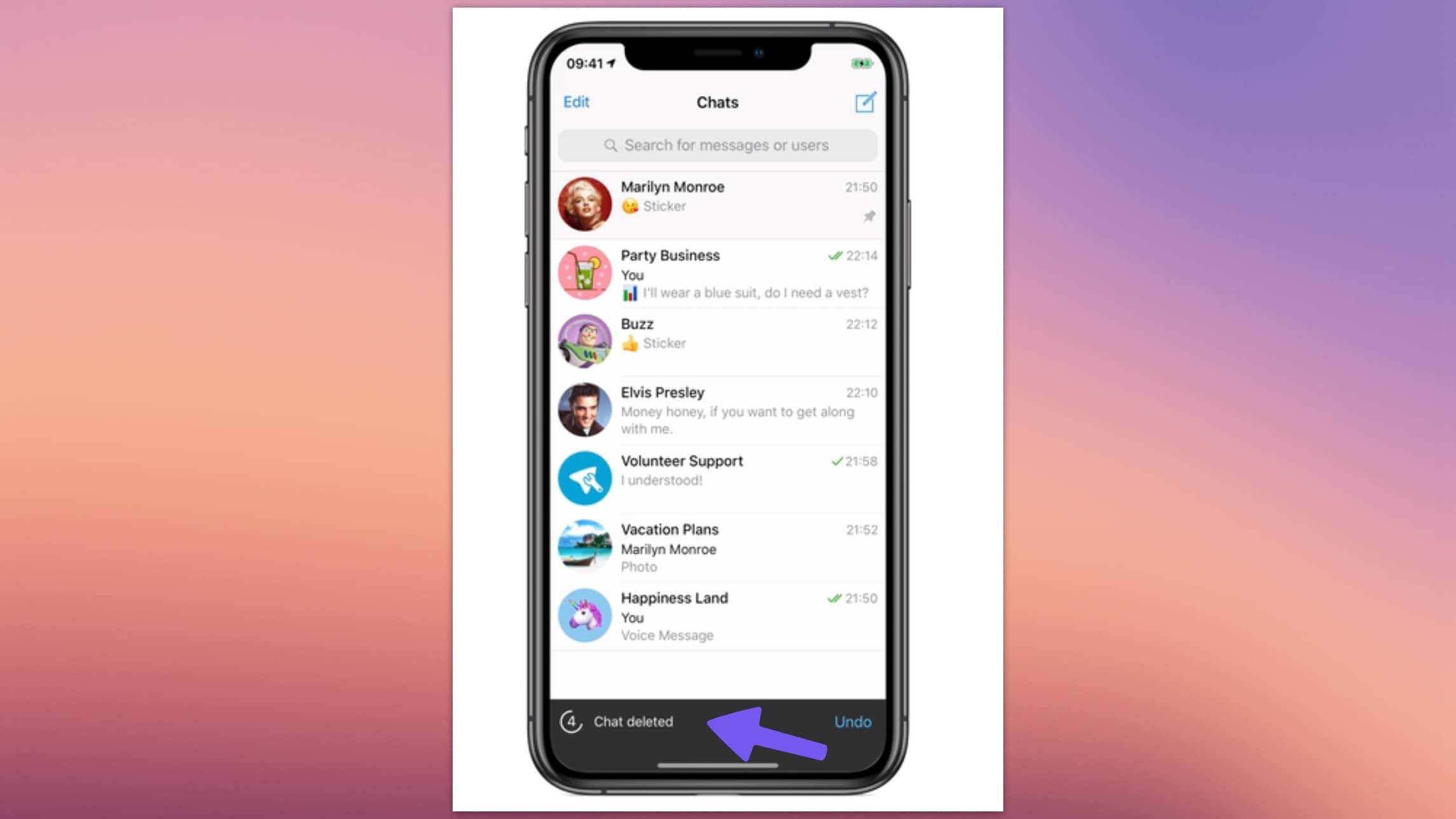
Cómo recuperar mensajes de grupos abandonados en Telegram
La aplicación Telegram Desktop para Windows, macOS y Linux tiene una función de exportación de datos. Con él, puedes recuperar mensajes enviados en todos los chats grupales durante todo el tiempo que utilizaste el mensajero, incluso si desde entonces has logrado abandonar algunos de ellos. Pero los mensajes que tú mismo eliminaste o el administrador del chat no se incluirán en el archivo.
Puedes descargar Telegram Desktop en tu computadora desde el sitio web del mensajero. Pero ten en cuenta que la exportación de datos no está disponible para los usuarios que se autenticaron por primera vez en Telegram Desktop hace menos de 24 horas.
Para recuperar todos los mensajes enviados, sigue estos pasos:
- Abre Telegram Desktop, haz clic en el icono de menú en la esquina superior izquierda y ve a la sección “Ajustes” → “Avanzados” → “Exportar datos de Telegram“.
- Marca las casillas de verificación correspondientes. Por ejemplo, puedes extraer solo mensajes en conversaciones. El mensajero también te permite descargar archivos adjuntos enviados: imágenes, stickers, etc.
- Asegúrate de que esté seleccionado el formato “HTML legible“. Especifica en qué carpeta colocar el archivo.
- Haz clic en el botón “Exportar” y espera a que finalice el proceso. Dependiendo del volumen, la exportación de datos puede tardar desde unos minutos hasta varias horas.
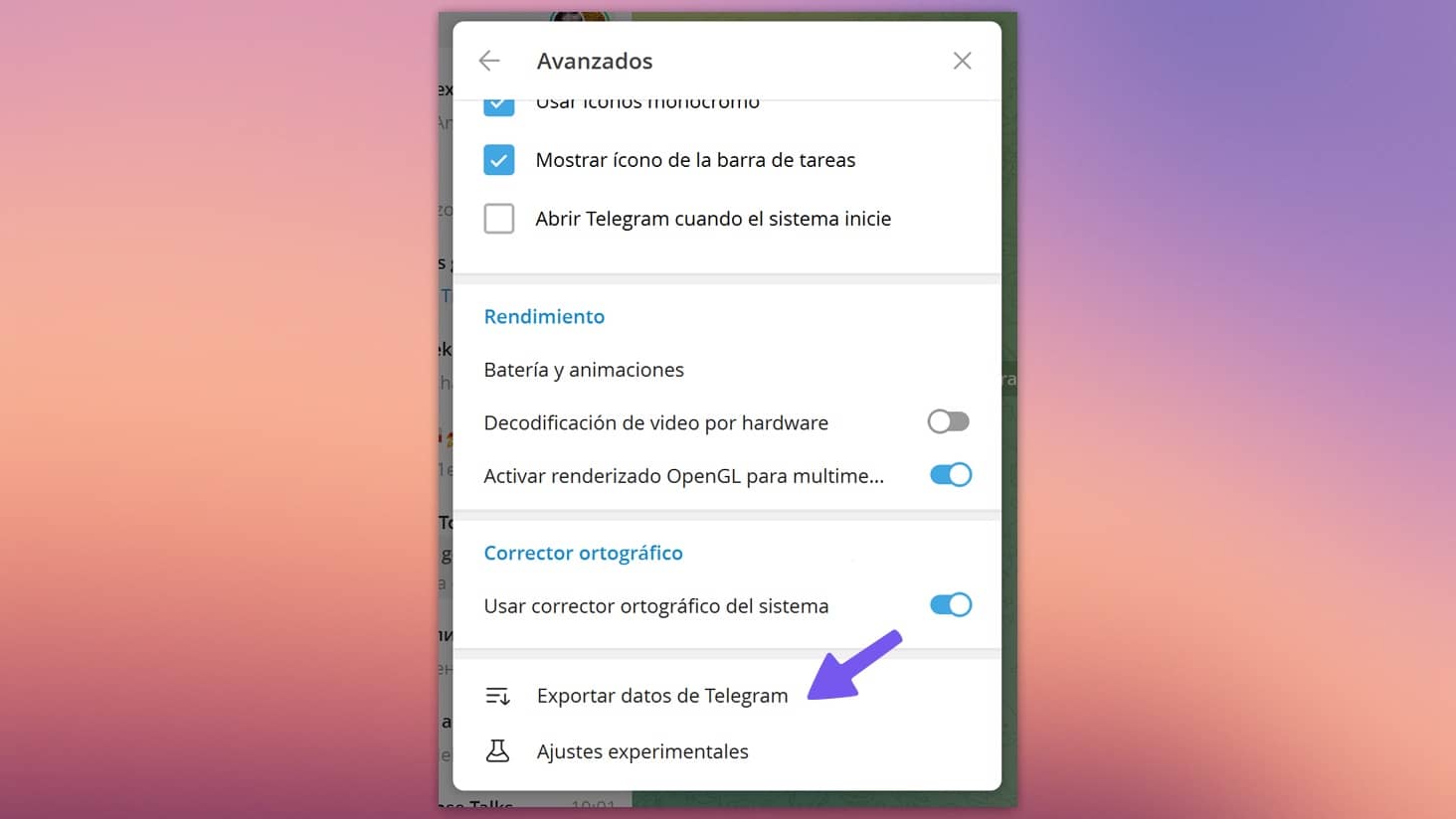
En la memoria de la computadora aparecerá una carpeta. Abre el archivo export_results.html en el navegador; verás un catálogo de mensajes agrupados por chats. Solo puedes consultar el historial de mensajes enviados en este formato; no podrás cargarlo en la interfaz de Telegram.
A través del menú de exportación, también puedes extraer una lista de contactos, información de la cuenta y sesiones activas, historias publicadas
Cómo recuperar el historial de mensajes eliminado a través de un interlocutor en Telegram
Si eliminaste mensajes individuales o un chat privado completo y no tuviste tiempo de deshacer la acción, puedes pedirle a la otra persona que te envíe una copia. Por supuesto, el método funcionará solo si no borraste el historial de mensajes con él también.
Ponte de acuerdo sobre un formato conveniente: la otra persona puede copiar el texto de los mensajes eliminados o tomar capturas de pantalla de los fragmentos de diálogo necesarios. Pero es más conveniente descargar el historial de un chat específico completo a través de la aplicación Telegram Desktop. Para esto necesitas:
- Inicia Telegram Desktop y abre el chat deseado.
- Haz clic en el botón con tres puntos en la parte superior derecha y selecciona “Exportar historial del chat”.
- Selecciona la configuración deseada y haz clic en “Exportar”.
- Espera a que finalice la exportación. Los mensajes de todos los participantes se incluirán en el archivo.
La exportación de todo el historial del chat funciona no solo con correspondencia personal, sino también con conversaciones grupales e incluso canales
Cómo protegerse contra la eliminación del historial de mensajes en Telegram
Si te preocupa que la otra persona pueda eliminar mensajes importantes sin tu conocimiento, vale la pena guardar el historial de tu lado. Cuanto más a menudo, mejor.
La forma más fácil es tomar capturas de pantalla del historial de mensajes. Otra opción es reenviar mensajes a “Favoritos“: para hacer esto, mantén presionado el dedo o haz clic con el botón derecho del mouse en el mensaje y selecciona “Reenviar” → “Favoritos“.
También puedes exportar todo el chat de vez en cuando a través de la aplicación Telegram Desktop; las instrucciones están en la sección anterior. En la configuración de exportación, especifica “Guardar todos los tipos de archivos adjuntos“.
Se guardará una copia en la sección personal, incluso si la otra persona elimina el mensaje
Aprende también: Cómo Proteger tu Cuenta de Telegram: Guía Completa de Ajustes de Privacidad






